Dneska se mi povedlo náhodou narazit na další povedený nástroj společnosti Microsoft, po všech těch assistentech pro deploymenty a kontroly security přichází Windows Performace Analyzer. Jistě všichni znáte Performance Analyzing Tool, který je schopen dělat analýzu z eventlogu a poté vygenerovat report do PDF. Tak tento nástroj zašel ještě o kousek dál a jak mám rád ty nové inovativní nástroje tak s Windows 10 je schopen dělat perfektní Performance analýzy a dle mého to bude stejné v rámci Windows Serveru (to budu muset někde vyzkoušet).
A co to vlastně umí? No myslím že asi všechno, jen je poněkud komplikovanější umět číst v datech a sledovat jednotlivé procesy jejich zatížení a dopad do performance. Neměl jsem čas důkladně zkoumat všechny možnosti, ale našel jsem velmi povedenou přednášku z TechEdu od PFE Milada Aslanera a sr.PFE Yonga Rhee. Přednáška má velmi zvučný název a to Windows Performance Deep Dive Troubleshoting 🙂 (trošku nechápu proč je dneska vše na levelu 400 Deep Dive, ale to je asi můj osobní názor)
Odkaz zde: https://www.youtube.com/watch?v=EW9RRxwl3uw
No a každopádně k tomu velmi povedenému nástroji. Na začátku je nutné stejně jako u PAL sebrat data pomocí Performance Monitoru, nicméně tento nástroj (WAP) na to má vlastní součást, která se jmenuje Windows Performance Recorder, který provede zajištění a sejmutí dat při trackování zatížení a simulaci problému nebo vzniklé situace.
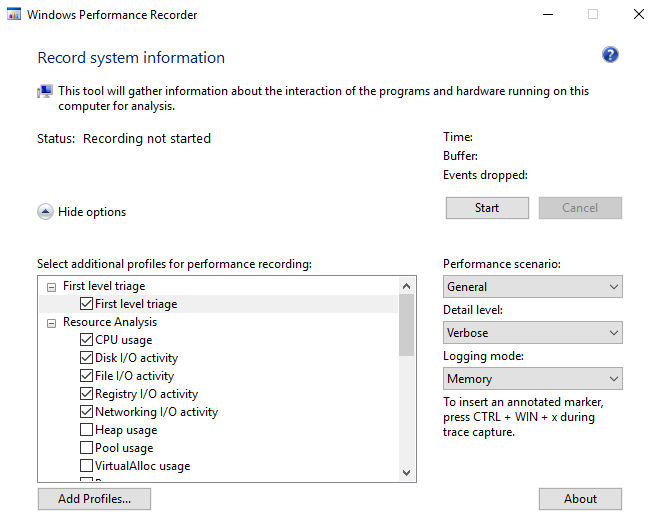
Hodně povedenou částí je možnost výběru Scénáře pro řešení Performance. Určitě si pamatujete jak bylo strašně složité sledovat co se vám vlastně děje na serveru / stanici, když po Microsoft Update nabíhá, nebo zůstane po update viset a vy ho musíte restartovat „na tvrdo“, popřípadě se vám dlouho přihlašuje uživatel (pokud je PC v doméně tak udělejte nejprve gpresult /h gpo.html, pač to bude na 90% ten problém a opravte si cílení GPO).
No a jakmile si nastavíte profil snímání, tak už vám stačí jen spustit Start a sebrat požadovaná data, která vám dají relevantní informace. Pro ukončení sběru stisknete Save a uložíte výstupní ETL (pozor pamatujte na potřeby místa na disku).
Tak a teď přichází ten zázrak a to spuštění vlastní analýzy pomocí komponenty Windows Performance Analyzer a pak už je vše jen na vaší fantazii a zkušenostech z pohledu troubleshotingu procesů a služeb.
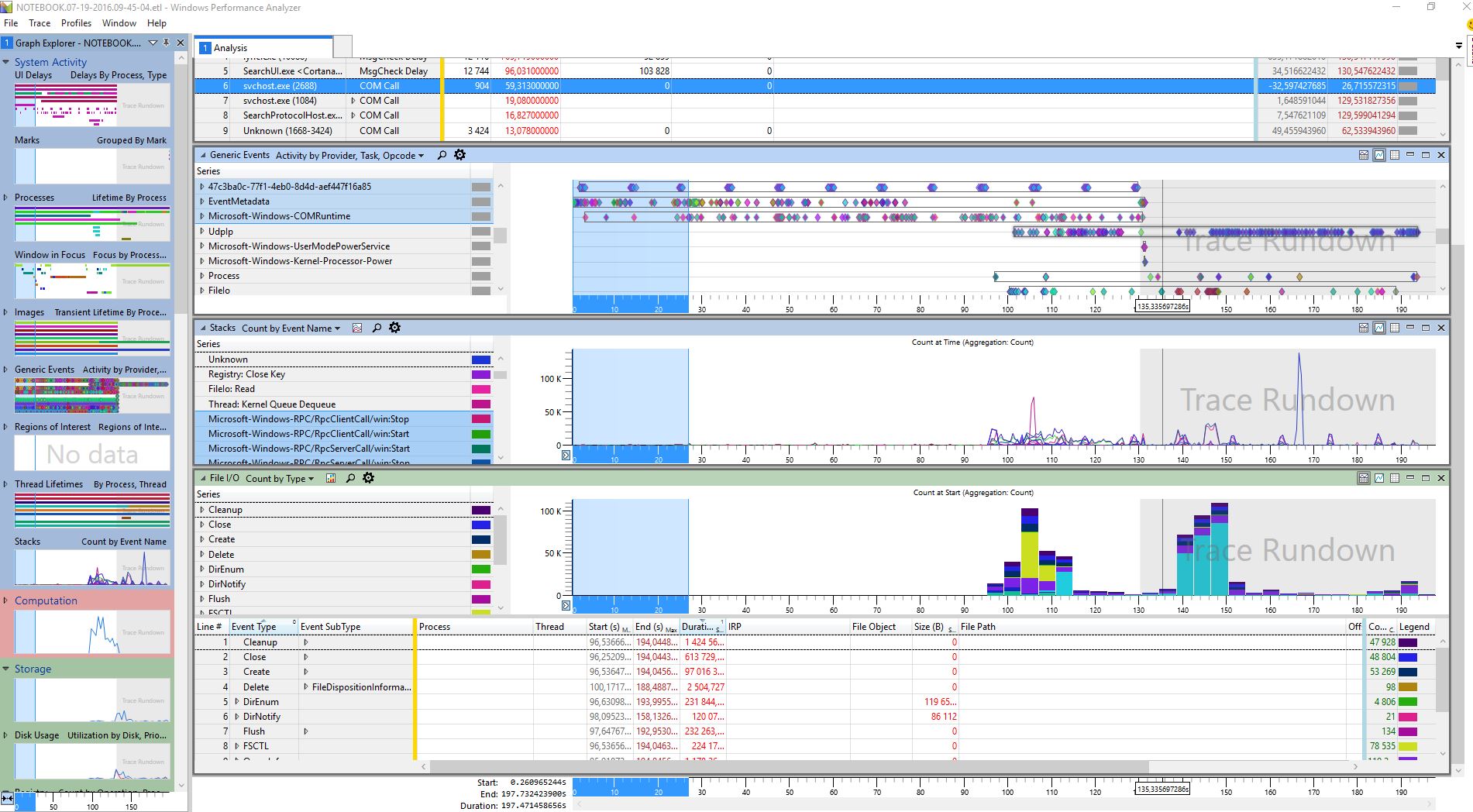
Další nepostradatelnou výhodou je možnost Zoom jednoho grafu a reflektování do ostatních grafů v rámci analýzy 🙂 jen jsem zatím nenašel nějakou možnost, jak výstupní report exportovat třeba do PDF, aby bylo možno analýzu předat zákazníkovi a nedělat jen Screen Shoty 🙁
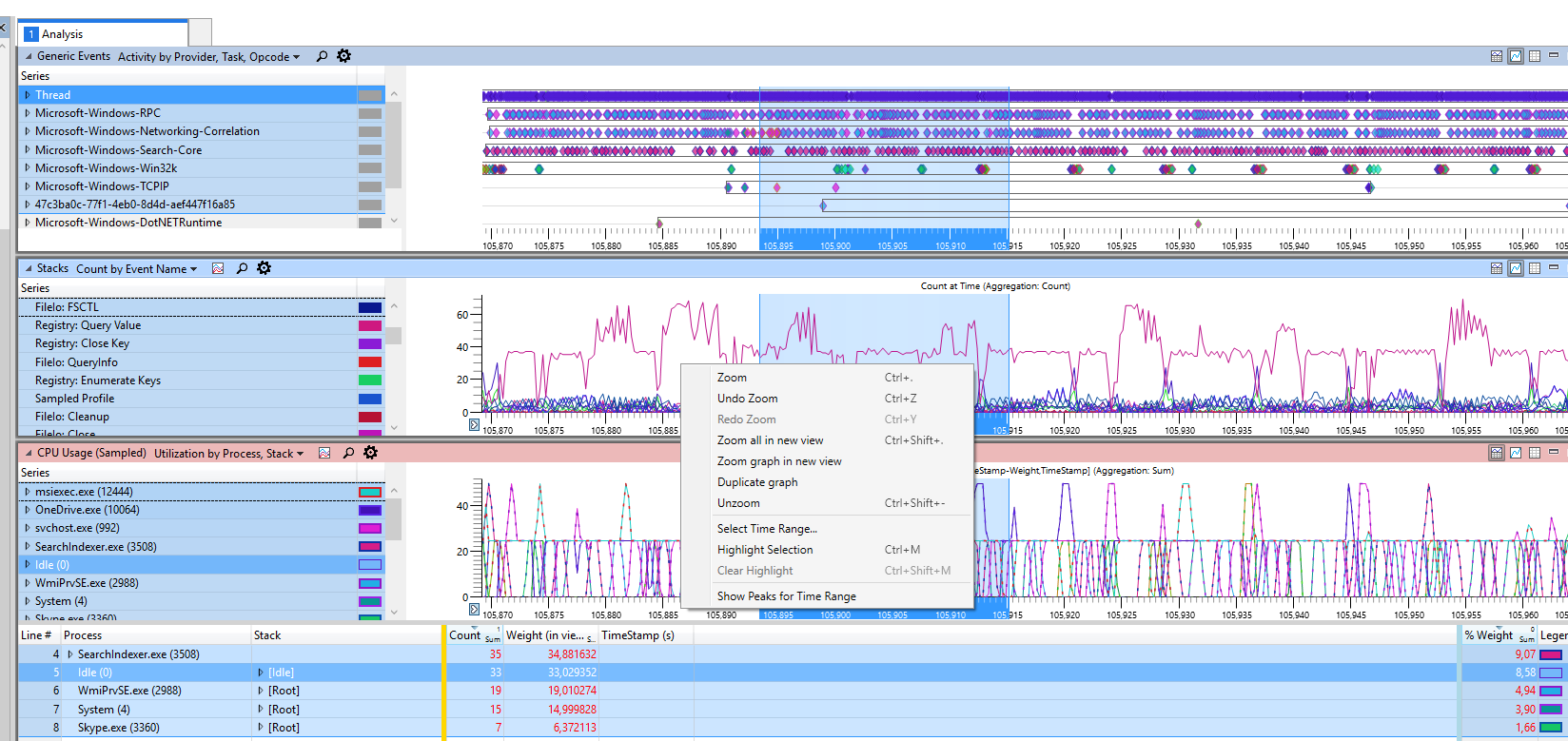
Tak určitě vyzkoušejte a klidně pište jak se vám tento nástroj líbí 🙂 a popřípadě další postřehy
Instalace ke stažení zde: https://developer.microsoft.com/en-us/windows/hardware/windows-assessment-deployment-kit
A ještě přidám jeden zajímavý odkaz na analýzu webových stránek a jejich výkonu v prohlížeči: https://blogs.windows.com/msedgedev/2016/05/11/top-down-analysis-wpt/
Have a nice day
Daniel Hejda